Come risolvere i problemi comuni delle immagini della libreria multimediale nel sito Web di WordPress?
Pubblicato: 2021-11-16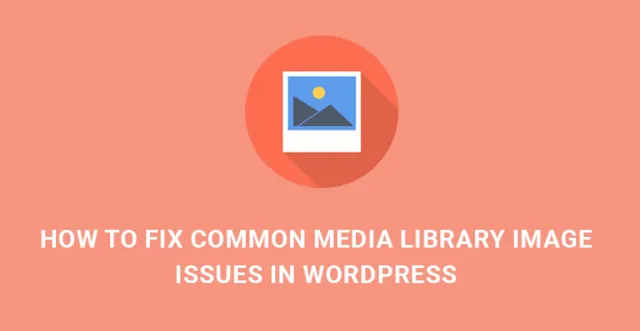
Stai affrontando e provando a risolvere i problemi comuni della libreria multimediale di WordPress ? Questa volta siamo qui per eliminare la complessità e il mistero dai processi di gestione di tali errori e consentirti di caricare e personalizzare correttamente le immagini e le foto del tuo sito.
Immagini, foto e altri contenuti visivi hanno un ruolo cruciale quando si tratta di coinvolgere e divertire il pubblico del Web.
Sono anche importanti per spostare i tuoi potenziali clienti e clienti attraverso i processi target, come cercare gli articoli disponibili, acquistare, metterti in contatto con te, ecc.
Poiché le immagini sono un'immensa fonte di informazioni e comunicazioni che inondano il sistema di networking globale, ogni proprietario di un sito Web sente la necessità di rendere i propri contenuti Web visivamente accattivanti e creativi attraverso immagini diverse e specifiche di nicchia (aggiornamento 2021: vedere questo articolo per come creare straordinarie immagini di Photoshop). Tuttavia, quando si ha a che fare con una grande quantità di caricamento e gestione delle immagini, i problemi relativi alle immagini sono inevitabili.
In questo articolo, discuteremo i problemi principali che qualsiasi amministratore del sito WP potrebbe incontrare e ti forniremo le procedure per risolvere i problemi comuni della libreria multimediale di WordPress.
Uno degli errori visualizzati più frequentemente è l'errore HTTP quando si tenta di caricare immagini nella libreria multimediale WP. Fortunatamente, questo errore non è affatto invincibile.
Ci sono alcune procedure di base da seguire per trovare la vera fonte di questo errore. Per istruzioni dettagliate in relazione alla correzione dell'errore HTTP, vedere (collegamento all'articolo sull'errore HTTP).
I prossimi problemi comuni della libreria multimediale di WordPress che potresti riscontrare mentre lavori con la libreria multimediale WP sono le miniature vuote. Nel caso in cui vedi icone di documenti vuoti invece di miniature di immagini corrette nella tua libreria multimediale, dovresti occuparti di risolverle.
Bene, uno dei processi di risoluzione dei problemi ragionevoli da eseguire è assicurarsi che il tuo modello WordPress, i plug-in aggiunti e altri file siano aggiornati.
Non appena avrai aggiornato il tuo sito e i suoi strumenti, fai un backup del tuo sito WP insieme al database. Dopo queste procedure, controlla l'aspetto delle miniature.
Se non ci sono modifiche, passa alla modifica delle autorizzazioni per la cartella dei caricamenti. Ora devi andare su Dashboard di amministrazione, Impostazioni, Media. Se l'opzione Organizza i miei caricamenti in cartelle basate su mese e anno è disabilitata, abilitala.
Quindi trova la cartella dei caricamenti nella cartella wp-content e controlla le autorizzazioni qui. Se non trovi 755, cambia i permessi e torna alla pagina precedente per disabilitare Organizza i miei caricamenti in cartelle basate su mese e anno.
Se i metodi sopra menzionati sono inutili, l'ultima cosa che puoi fare è aggiungere il plugin Regenerate Thumbnails.
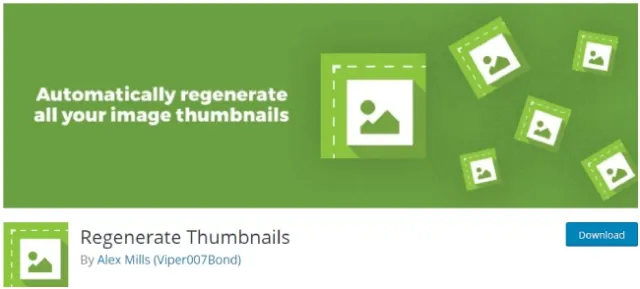
Questo plugin ti consentirà di eliminare le vecchie dimensioni delle immagini e rigenerare le miniature per le immagini nella tua libreria multimediale.
Quando provi a caricare immagini dal tuo PC, fotocamera o smartphone, a volte sono troppo grandi per il tuo sito WP. Quindi, questo è un altro errore comune a cui prestare attenzione quando si tenta di risolvere i problemi comuni della libreria multimediale di WordPress.
La correzione di questo errore non richiederà molto tempo. WordPress viene fornito con alcuni strumenti di base per le immagini per ritagliare, ridimensionare, ridimensionare, ecc.
Per prima cosa, visita Media, Aggiungi nuovo e carica la tua immagine. Una volta caricata l'immagine, troverai il link Modifica immagine sotto l'immagine caricata.
Fare clic su di esso e apparirà la schermata dell'editor di immagini. Trova la parte di ritaglio dell'immagine, scegli le proporzioni per il ritaglio o semplicemente seleziona l'area da ritagliare.

A volte, quando carichi immagini diverse nella tua libreria multimediale, sembra un magazzino non classificato e macchiato del contenuto visivo del tuo sito.
Per sbarazzarti di questo pasticcio, puoi scegliere di mostrare le tue immagini tematiche o specifiche di nicchia in diverse colonne e righe. In questa relazione, il metodo più saggio per raggrupparli e visualizzarli tramite righe e colonne è creare gallerie di immagini.
Se ritieni che le tue conoscenze di base o le tue capacità tecniche non siano sufficienti per risolvere i problemi comuni delle immagini della libreria multimediale di WordPress e aggiungere le tue immagini in modo ben organizzato, pensaci due volte.
Questo processo è piuttosto semplice e senza problemi. Basta caricare le tue immagini nella libreria multimediale, selezionare le immagini pertinenti che desideri raggruppare e fare clic su Crea galleria proprio sotto Inserisci media a sinistra.
Quindi devi trovare Aggiungi nuova galleria e fare clic su di essa, dopodiché ti verranno fornite le impostazioni di base della galleria. A questo punto, sarai in grado di impostare il numero di colonne, le dimensioni delle immagini della galleria e altro ancora.
Alcuni utenti di WordPress potrebbero trovare l'immagine della propria libreria multimediale visualizzata in modo accurato, ma indicando la posizione precedente soprattutto dopo la migrazione del sito a WordPress.
Significa che le immagini del tuo sito vengono caricate da una fonte esterna. In questo caso, il tuo compito è importare quelle immagini esterne nel tuo nuovo sito WP.
Importa plugin esterno
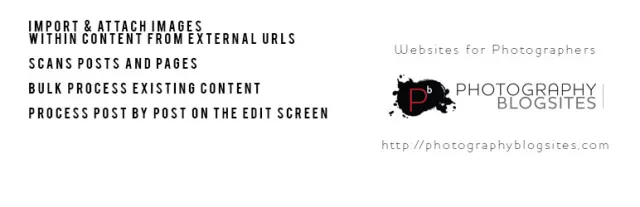
![]()
è lo strumento utile che possiamo offrirti per risolvere questo problema.
Infine, una delle imprecisioni essenziali che potresti incontrare mentre cerchi di risolvere i problemi comuni delle immagini della libreria multimediale di WordPress sono le immagini e le foto distorte del tuo sito Web basato su WordPress quando qualcuno sta cercando di sfogliarle sul suo cellulare o tablet.
È inutile sottolineare l'importanza di un'esposizione di immagini reattiva e ottimizzata per i dispositivi mobili di qualsiasi sito Web o blog moderno.
Dato l'apparentemente ribelle aumento del traffico mobile e del consumo di Internet mobile, rendere i tuoi contenuti visivi e l'intero sito Web ottimizzati per dispositivi mobili è un must.
Per quanto riguarda la parte dell'immagine, ci sono tonnellate di pratici plugin per WordPress quando si tratta di aggiungere funzionalità reattive alle tue immagini e foto per soddisfare qualsiasi requisito di dispositivo mobile o portatile.
Uno dei plugin di prim'ordine e altamente raccomandati da aggiungere al tuo sito è
Galleria Envira
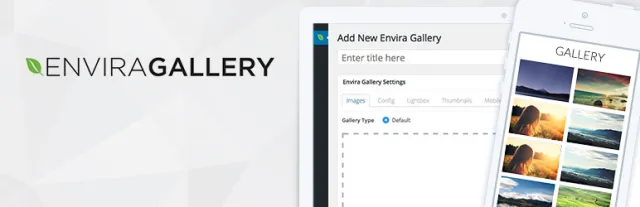
![]()
Questo popolare plugin rende la creazione e la presentazione di gallerie reattive un gioco da ragazzi. Inoltre, sei in grado di generare gallerie di immagini e video reattive con pochi semplici clic e senza un complicato percorso di azione.
Il prossimo plug-in controllato per la sicurezza per gestire le immagini reattive è NextGen Gallery. /https://wordpress.org/plugins/nextgen-gallery/. Viene fornito in bundle con un'ampia varietà di funzioni e controlli utili per ottenere una visualizzazione e una visualizzazione delle immagini perfette per i pixel.
Tutorial video per risolvere i problemi comuni delle immagini della libreria multimediale in WordPress
